Windows10系统之家 - 安全纯净无插件系统之家win10专业版下载安装
时间:2017-03-24 11:26:41 来源:Windows10之家 作者:huahua
使用Win10系统过程中,我们可使用ALT+F4来关闭各类任务窗口,但有时难免会出现误操作的问题,而特别是一些经常使用命令提示符的朋友,如何禁止ALT+F4快捷键的强制关闭功能呢?就此问题,现小编分享win10系统快捷键设置禁止alt+f4关闭任务窗口的技巧。
1、按Win+R打开运行,输入regedit,并按回车键打开“注册表编辑器”;
2、在左侧窗口中依次展开:HKEY_CURRENT_USER\Console以下注册表项。
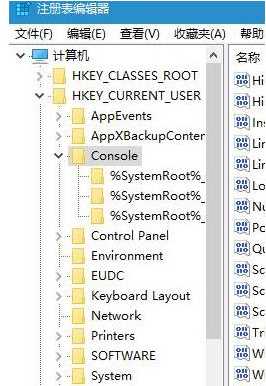
3、在右侧窗口中新建一个DWORD值,并命名为“AllowAltF4Close”,保存后关闭注册表即可。
以上就是win10系统快捷键设置禁止alt+f4关闭任务窗口的技巧介绍了,以上设置后,再按Alt+F4就无法关闭任务窗口了。
相关文章
热门教程
热门系统下载
热门资讯





























